Como corrigir o código de erro 286 do Roblox
Neste artigo, tentaremos resolver o problema "Código de erro: 286" que os jogadores do Roblox encontram após abrir o jogo.

Oacesso dos jogadores do Robloxao jogo é restritoao encontrar o erro "Seu dispositivo não tem memória suficientepara executar esta experiência. Código de erro: 286"apósabrir o jogo. Se você estiver enfrentando esseproblema,poderá encontrar uma solução seguindoas sugestõesabaixo.
O que é o código de erro 286 do Roblox?
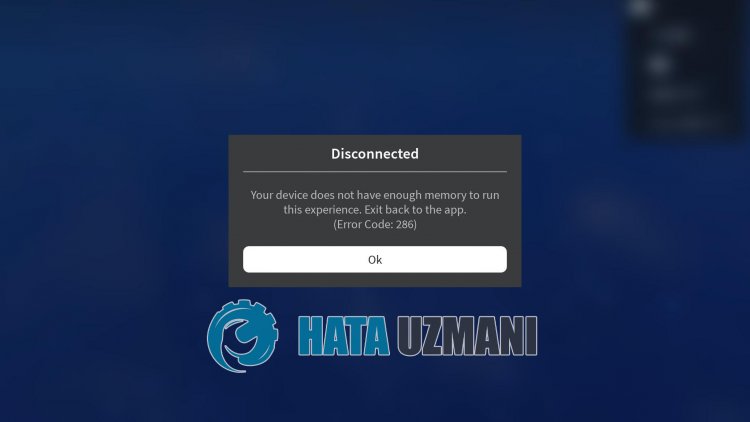
Geralmente, nãoatualizar dispositivos Android ou iospode levaraessa situação. A razãopara isso não seratualizadoafeta muitosaplicativos, fazendo com que eles nãoabram, erodindoapaciência dos usuários. Vamoslistar outro motivoabaixo;
Em dispositivos Android
- O Android System Webviewpode estar desatualizado.
- O Robloxpode estar desatualizado.
- O cache do Robloxpode estar danificado.
- Seu dispositivopode ter memória insuficiente.
- Seu telefonepode não estaratualizado.
Em dispositivos iOS
- O Robloxpode estar desatualizado.
- O cache do Robloxpode estar danificado.
- Seu dispositivopode ter memória insuficiente.
- Seu telefonepode não estaratualizado.
Algumas daspossibilidadeslistadasacimapodem trazer vários erros. Portanto,abordandoasolução dessesproblemas, resolveremos vários erros.
Como corrigir o código de erro 286 do Roblox
Para corrigir esseproblema,podemos chegar à solução doproblema seguindoas sugestõesabaixo.
1-) Atualizar oaplicativo Webview do sistema
O Android WebView é um componente do sistema desenvolvidopelo Chrome quepermite queaplicativos Android exibam conteúdo da Web. Se não estiveratualizado,podemos encontrar vários erros.
- AbraaGoogle Play Store.
- Abraatela depesquisa digitando Android System WebView.
- Se houver umbotão Atualizar na tela que éaberta,atualize oaplicativo clicando nobotão Atualizar.
Após esseprocesso, reinicie seu dispositivo e tente fazer login no jogo. Se o Android System WebView estiveratualizado ou esseprocesso não for resolvido, vamospara nossa segunda sugestão.
2-) Atualizar o Roblox
Se o jogo Roblox estiver desatualizado,podemos encontrar vários erros. Para isso, tenteatualizar o jogo Roblox entrando noaplicativo Google Play Store ou App Store. Se o jogo não estiveratualizado,abra o jogo e verifiqueatualizando-o. Se o jogo Roblox já estiveratualizado ou se oproblemapersistirapósaatualização, vamospara nossa outra sugestão.
3-) Limpar o cache do Roblox
Se os caches mantidos no jogo Roblox estiverem danificados ou salvos corrompidos,podemos encontrar vários erros. Para isso,podemos chegar à solução doproblemalimpando o cache do jogo. Mas quandolimparmos o cache, todos os dados salvos no jogo serão excluídos.
Para dispositivos Android:
- Abraas configurações.
- Aplicativos.
- Selecione oaplicativo Roblox na guia Aplicativoslistados.
- Abra Armazenamento na tela que éaberta.Limpe todos os dados e cache.
- Após essaação, exclua oaplicativo Roblox e reinstale-o.
Para dispositivos iOS;
- Abraas configurações.
- Clique na guia Geral.
- Abra o menu Armazenamento do iPhone.
- Selecione oaplicativo Roblox.
- Pressione obotão escrito emazul Excluiraplicativoacima.
Após esteprocesso, vocêpode verificar entrando no jogo. Se oproblemapersistir, vamospassarpara nossa outra sugestão.
4-) Verifiqueamemória do dispositivo
Seamemória do seu dispositivo não for suficienteparaamemória dearmazenamento do jogo, vocêpoderálimpar osarquivos indesejados hospedados eabri-los. Se o seu dispositivo estiver compouca memória, vocêpodebaixar o CCleaner elimparautomaticamente osarquivos indesejados.
5-) Verifiqueaatualização do dispositivo
Se o seu dispositivo não estiveratualizado, vocêpoderá encontrar vários errosaoabrir oaplicativo. Para isso, verifique se o seu dispositivo estáatualizado. Se o seu dispositivo não estiveratualizado, vocêpode tentar fazer login no jogoatualizando-o.
6-) Verifique sua conexão de rede
Se você estiver se conectando à Internet via Wi-Fi, certifique-se de queapotência de recepção estejaalta. Searecepção Wi-Fi estiverbaixa, vocêpoderá encontrar esseproblema. Se você não estiver se conectando à rede Wi-Fi, tente fazer login no jogo novamente desligando/ligando os dados do celular.
7-) Data e hora deatualização
A data eahora não estãoatualizadas, o quepode causar muitosproblemas no jogo. Para isso, talvez seja necessário verificar seadata eahora estãoatualizadas.
- Abra o menu Configurações.
- Abra o menu de data e hora.
- Ativeaopção "Data e horaautomáticas".
Após esseprocesso, execute o jogo e verifique se oproblemapersiste.
8-) Verifiqueaspermissões
Seaspermissões estiverem desativadaspara o jogo,podemos encontrar esseproblema. Para isso,podemos entender o que está causando oproblema verificando o menu depermissões.
- Desative o jogo Roblox completamente.
- Abraas configurações.
- Abraaguia Aplicativos.
- Selecione oaplicativo Roblox na guia Aplicativoslistados.
- Clique na opção "Permissões" na tela que seabre eative todasaspermissões.
Após esseprocesso, vocêpode executar o jogo e verificar se oproblemapersiste.








![Como corrigir o erro do servidor do YouTube [400]?](https://www.hatauzmani.com/uploads/images/202403/image_380x226_65f1745c66570.jpg)










